Como Poner Degradado A Un Texto En Illustrator – ¡Sumérgete en el cautivador mundo del diseño gráfico con nuestra guía integral sobre cómo poner degradado a un texto en Illustrator! Desde principiantes hasta expertos, este tutorial te llevará a través de un viaje de transformación de texto, ofreciéndote las herramientas y técnicas para crear diseños impactantes que cautiven a tu audiencia.
Descubre el arte de los degradados, explora sus posibilidades creativas y aprende a aplicarlos a tu texto en Illustrator. ¡Prepárate para elevar tus diseños a nuevas cotas y dejar una impresión duradera en tus proyectos!
Creación de degradados en Illustrator

Los degradados son una excelente manera de agregar profundidad y dimensión a tus diseños en Illustrator. Puedes crear degradados lineales o radiales, y personalizarlos con una variedad de colores, opacidades y ubicaciones.Para crear un degradado lineal, selecciona la herramienta Degradado (G) y haz clic y arrastra sobre el objeto que deseas rellenar.
Esto creará un degradado lineal que va del color del punto inicial al color del punto final. Puedes ajustar la ubicación del degradado haciendo clic y arrastrando los puntos de anclaje en los extremos del degradado.Para crear un degradado radial, selecciona la herramienta Degradado (G) y haz clic y arrastra desde el centro del objeto hacia afuera.
Esto creará un degradado radial que irradia desde el centro del objeto. Puedes ajustar la ubicación del degradado haciendo clic y arrastrando el punto de anclaje en el centro del degradado.También puedes personalizar los colores y la opacidad del degradado utilizando el panel Degradado.
Para agregar un nuevo color al degradado, haz clic en el botón “Agregar color” en el panel Degradado. Para cambiar el color de un color existente, haz clic en el color en el panel Degradado y selecciona un nuevo color en el selector de color.
Para cambiar la opacidad de un color, arrastra el control deslizante de opacidad en el panel Degradado.Una vez que hayas creado un degradado, puedes utilizar la herramienta Degradado (G) para ajustar la transición del color. Para hacer esto, selecciona la herramienta Degradado (G) y haz clic y arrastra sobre el degradado.
Esto abrirá el panel Degradado, donde puedes ajustar la posición, el ángulo y la escala del degradado.Los degradados son una herramienta poderosa que se puede utilizar para crear una variedad de efectos diferentes en Illustrator. Experimentando con diferentes colores, opacidades y ubicaciones, puedes crear degradados únicos que añadan profundidad y dimensión a tus diseños.
Aplicación de degradados a texto

Los degradados añaden profundidad y dimensión a tu texto, haciéndolo destacar y atraer la atención. Aplicar un degradado a un texto en Illustrator es fácil y ofrece innumerables posibilidades creativas.
Para aplicar un degradado a un texto, selecciona el texto con la herramienta Texto (T) y ve al panel Apariencia (Ventana > Apariencia). Haz clic en el icono “Degradado” en la parte inferior del panel y se abrirá el panel Degradado.
Ajustes del degradado
El panel Degradado te permite ajustar varios aspectos del degradado, como la dirección, el ángulo y la posición.
- Dirección:Determina la orientación del degradado, como horizontal, vertical o radial.
- Ángulo:Ajusta el ángulo del degradado dentro de la dirección seleccionada.
- Posición:Controla la ubicación del degradado en relación con el texto, desde el borde izquierdo hasta el derecho.
Uso de degradados en el diseño de logotipos
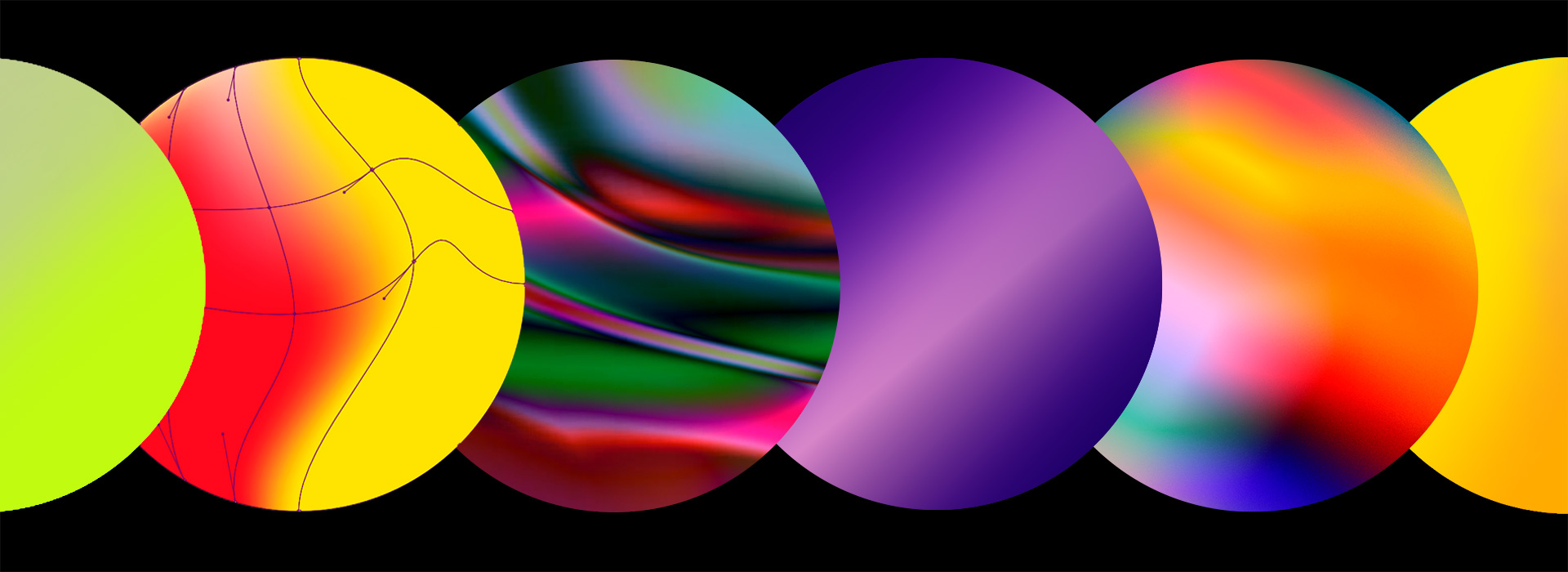
Los degradados son una herramienta versátil que puede agregar profundidad, dimensión y estilo a los logotipos. Al utilizar degradados, los diseñadores pueden crear logotipos llamativos y memorables que se destacan entre la multitud.
Ejemplos de uso de degradados en logotipos
Algunos ejemplos notables de logotipos que utilizan degradados incluyen:
- El logotipo de Instagram, que utiliza un degradado naranja y rosa para crear una sensación de profundidad y movimiento.
- El logotipo de Nike, que utiliza un degradado azul y amarillo para representar la velocidad y el dinamismo.
- El logotipo de Pepsi, que utiliza un degradado rojo, blanco y azul para representar los colores de la bandera estadounidense.
Beneficios de usar degradados en logotipos
Los degradados ofrecen varios beneficios en el diseño de logotipos:
- Agregan profundidad y dimensión:Los degradados pueden crear la ilusión de profundidad y dimensión, lo que hace que los logotipos sean más llamativos y memorables.
- Mejoran la legibilidad:Los degradados pueden mejorar la legibilidad del texto en los logotipos, especialmente cuando se utilizan sobre fondos oscuros o complejos.
- Transmiten emociones:Los degradados pueden transmitir diferentes emociones, como energía, calma o elegancia, lo que los convierte en una herramienta poderosa para comunicar el mensaje de la marca.
Consideraciones de accesibilidad
Al utilizar degradados en logotipos, es importante tener en cuenta la accesibilidad. Los degradados deben ser fáciles de ver y entender para personas con daltonismo u otras discapacidades visuales.
Para garantizar la accesibilidad, los diseñadores deben:
- Utilizar colores contrastantes para crear degradados fáciles de ver.
- Evitar usar degradados que contengan demasiados colores o que sean demasiado complejos.
- Proporcionar texto alternativo para los logotipos que utilicen degradados.
Degradados avanzados en Illustrator: Como Poner Degradado A Un Texto En Illustrator

Los degradados avanzados en Illustrator permiten crear transiciones de color complejas y personalizadas. Estos degradados ofrecen un mayor control sobre la posición, el color y la opacidad de los colores, lo que permite crear efectos de degradado únicos y llamativos.
Herramienta Malla de degradado
La herramienta Malla de degradado permite dividir un objeto en varias secciones y aplicar diferentes colores y opacidades a cada sección. Esto crea transiciones de color suaves y realistas, ideales para objetos complejos o ilustraciones.
Para utilizar la herramienta Malla de degradado, selecciona el objeto y haz clic en el icono “Malla de degradado” en el panel Degradado. Añade puntos de malla al objeto y ajusta sus colores y opacidades para crear el efecto de degradado deseado.
Degradados con otros efectos
Los degradados se pueden combinar con otros efectos en Illustrator para crear efectos visuales aún más complejos. Por ejemplo, puedes aplicar un degradado a un trazo, una sombra o un resplandor para añadir profundidad y dimensión a tu diseño.
Experimenta con diferentes combinaciones de degradados y otros efectos para crear diseños únicos y llamativos que destaquen.
Inspiración y recursos

Los degradados son una poderosa herramienta de diseño que puede agregar profundidad, dimensión e interés visual a tus diseños. Para inspirarte, echa un vistazo a estos ejemplos de cómo se han utilizado los degradados de manera efectiva en diseños profesionales:
El logotipo de Instagram utiliza un degradado naranja a rosa para crear una sensación de calidez y energía. El degradado del logotipo de Spotify utiliza tonos verdes y azules para evocar una sensación de tranquilidad y relajación. El degradado del sitio web de Airbnb utiliza tonos azules y verdes para crear una sensación de confianza y comodidad.
Recursos adicionales
Además de estos ejemplos, hay muchos otros recursos disponibles para ayudarte a crear tus propios degradados. Aquí tienes algunos recursos adicionales que pueden resultarte útiles:
- Adobe Color CC: Una herramienta en línea gratuita que proporciona paletas de degradado prediseñadas y te permite crear tus propias paletas personalizadas.
- Coolors.co: Un generador de paletas de degradado que te permite explorar diferentes combinaciones de colores y crear tus propias paletas.
- Tutoriales de degradado de Illustrator: Hay muchos tutoriales en línea disponibles que te enseñan cómo crear y utilizar degradados en Illustrator.
Experimenta y explora, Como Poner Degradado A Un Texto En Illustrator
Una de las mejores maneras de aprender a utilizar los degradados es experimentar y explorar diferentes técnicas. No tengas miedo de probar diferentes combinaciones de colores y tipos de degradado. Cuanto más experimentes, más cómodo te sentirás utilizando los degradados en tus propios diseños.
¡Felicidades por dominar el arte de poner degradado a un texto en Illustrator! Has desbloqueado un poderoso arsenal de técnicas de diseño que te permitirán añadir profundidad, dimensión y atractivo visual a tus proyectos. Recuerda experimentar con diferentes combinaciones de colores, opacidades y ángulos para crear efectos únicos y llamativos.
El mundo del diseño es un lienzo en constante evolución, así que no dudes en explorar más allá de este tutorial. Investiga nuevas tendencias, busca inspiración y perfecciona tus habilidades. ¡El potencial creativo es ilimitado, así que sigue explorando y creando!





